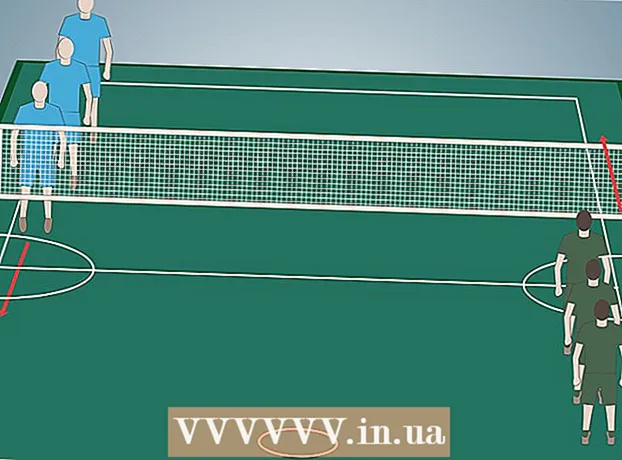Автор:
Marcus Baldwin
Жасалған Күн:
17 Маусым 2021
Жаңарту Күні:
22 Маусым 2024

Мазмұны
Егер сізге WhatsApp -та деректерді өшіру қажет болса, онда WhatsApp қосымшасын іске қосыңыз → «Параметрлер» → «Чаттар» → «Барлық чаттарды өшіру» түймесін басыңыз → қосымшаға оралыңыз.
Қадамдар
3 -ші әдіс 1: iOS
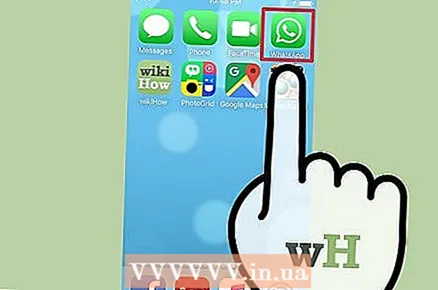 1 WhatsApp қосымшасын іске қосыңыз.
1 WhatsApp қосымшасын іске қосыңыз. 2 Параметрлер түймесін басыңыз. Ол экранның төменгі оң жақ бұрышында орналасқан.
2 Параметрлер түймесін басыңыз. Ол экранның төменгі оң жақ бұрышында орналасқан.  3 Чаттар түймешігін басыңыз.
3 Чаттар түймешігін басыңыз. 4 Барлық чаттарды тазарту түймешігін басыңыз. Бұл әрекет құрылғыдағы барлық чаттардағы хабарларды жояды.
4 Барлық чаттарды тазарту түймешігін басыңыз. Бұл әрекет құрылғыдағы барлық чаттардағы хабарларды жояды. - Егер сөйлесу тарихын хабарламаларсыз сақтағыңыз келсе, бұл опцияны таңдаңыз, сонда бағдарлама жадты аз алады.
 5 Параметрлер түймесін басыңыз. Ол экранның сол жақ жоғарғы бұрышында орналасқан. Енді WhatsApp деректері сіздің құрылғыңыздан жойылды.
5 Параметрлер түймесін басыңыз. Ол экранның сол жақ жоғарғы бұрышында орналасқан. Енді WhatsApp деректері сіздің құрылғыңыздан жойылды.
3 әдіс 2: Android
 1 WhatsApp қосымшасын іске қосыңыз.
1 WhatsApp қосымшасын іске қосыңыз. 2 ⋮ түймесін басыңыз. Ол экранның жоғарғы оң жақ бұрышында орналасқан.
2 ⋮ түймесін басыңыз. Ол экранның жоғарғы оң жақ бұрышында орналасқан.  3 Параметрлер түймесін басыңыз.
3 Параметрлер түймесін басыңыз.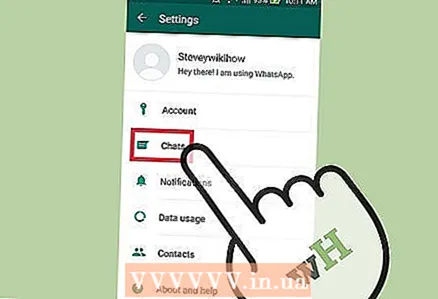 4 Чаттар түймешігін басыңыз.
4 Чаттар түймешігін басыңыз. 5 Чат тарихы түймешігін басыңыз.
5 Чат тарихы түймешігін басыңыз. 6 Барлық чаттарды тазарту түймешігін басыңыз. Бұл әрекет құрылғыдағы барлық чаттардағы хабарларды жояды.
6 Барлық чаттарды тазарту түймешігін басыңыз. Бұл әрекет құрылғыдағы барлық чаттардағы хабарларды жояды. - Егер сөйлесу тарихын хабарламаларсыз сақтағыңыз келсе, бұл опцияны таңдаңыз, сонда бағдарлама жадты аз алады.
 7 ← түймесін басыңыз. Ол экранның сол жақ жоғарғы бұрышында орналасқан. Енді WhatsApp деректері сіздің Android құрылғыңыздан жойылды.
7 ← түймесін басыңыз. Ол экранның сол жақ жоғарғы бұрышында орналасқан. Енді WhatsApp деректері сіздің Android құрылғыңыздан жойылды.
3 -ші әдіс 3: жұмыс үстелі
 1 WhatsApp қосымшасын іске қосыңыз.
1 WhatsApp қосымшасын іске қосыңыз. 2 Чатты таңдаңыз.
2 Чатты таңдаңыз.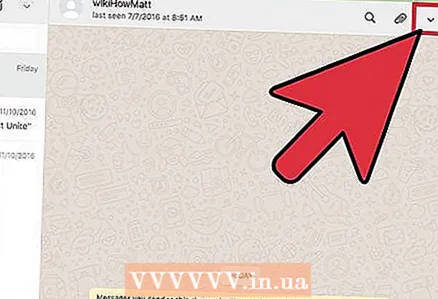 3 V түймесін басыңыз. Ол терезенің оң жақ жоғарғы бұрышында орналасқан.
3 V түймесін басыңыз. Ол терезенің оң жақ жоғарғы бұрышында орналасқан.  4 Чатты тазарту түймешігін басыңыз. Бұл әрекет таңдалған чаттағы хабарларды жояды.
4 Чатты тазарту түймешігін басыңыз. Бұл әрекет таңдалған чаттағы хабарларды жояды.  5 Чатты жою түймешігін басыңыз. Бұл әрекет таңдалған чат пен компьютердегі барлық хабарларды жояды.
5 Чатты жою түймешігін басыңыз. Бұл әрекет таңдалған чат пен компьютердегі барлық хабарларды жояды.  6 Аяқтау түймешігін басыңыз. Контактінің аты Mac OS жүйесінде Контактілерді қолданатын барлық қосымшалар үшін өзгертіледі.
6 Аяқтау түймешігін басыңыз. Контактінің аты Mac OS жүйесінде Контактілерді қолданатын барлық қосымшалар үшін өзгертіледі. - Осы қадамдарды жойғыңыз келетін кез келген хабарламалар немесе чаттар үшін қайталаңыз.
Кеңестер
- Чаттарды Google Drive немесе iCloud -қа сақтау үшін оларды кейінірек қалпына келтіргіңіз келсе, сақтық көшірмесін қосыңыз.